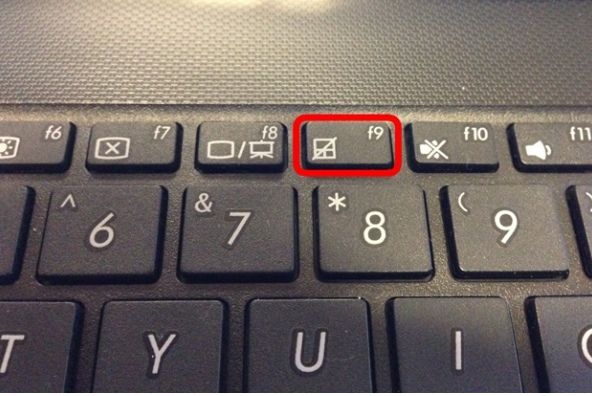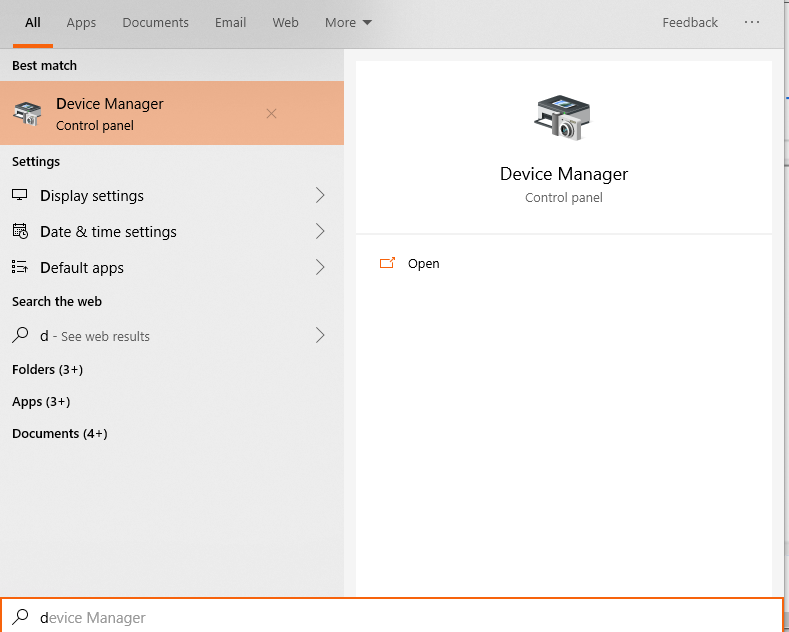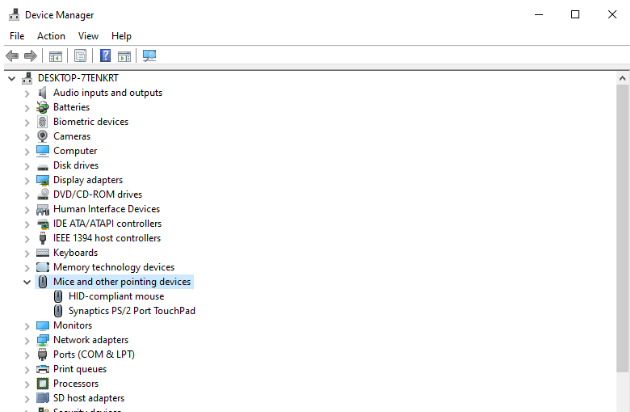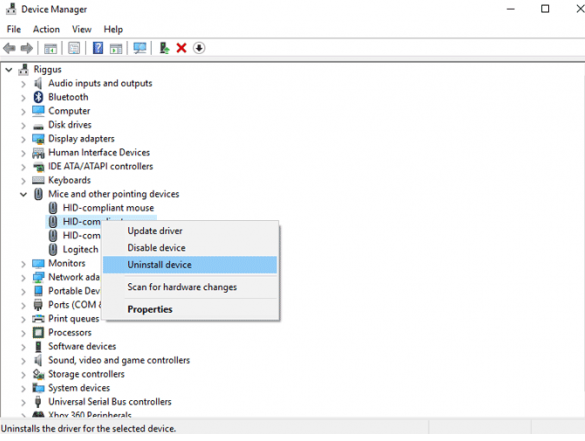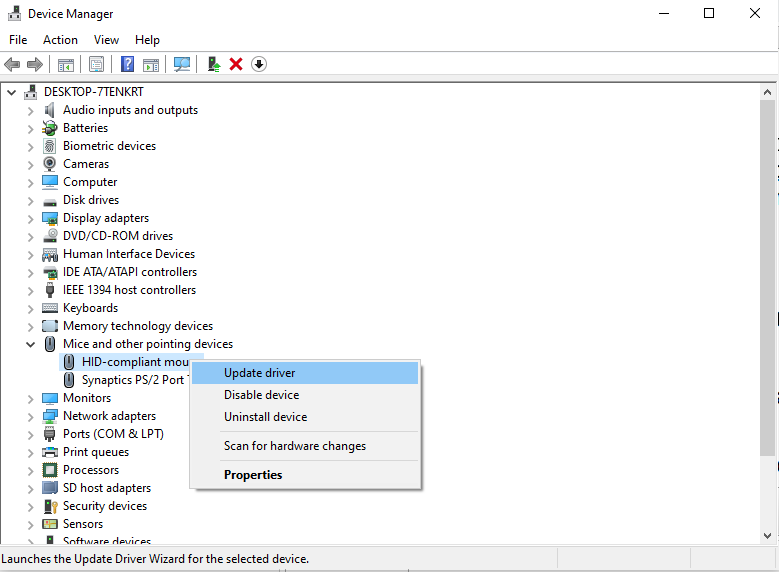Cách Sửa Chuột Cảm Ứng Laptop Cực Đơn Giản
Chuột cảm ứng trên Laptop không phải lúc này cũng hoạt động ổn định. Lỗi này xảy ra khi có xung đột giữa driver touchpad và hệ điều hành. Bạn có thể thực hiện những cách sửa chuột cảm ứng Laptop cực đơn giản dưới đây. >>> Có thể bạn quan tâm đến các dịch vụ sửa laptop - chuột laptop bị đơ
Cách Sửa Chuột Cảm Ứng Laptop thứ nhất: Bật Lại Các Phím Chức Năng Bật Tắt Touchpad
Đây là cách sửa chuột cảm ứng Laptop đơn giản nhất. Bạn có thể sử dụng tổ hợp phím Fn + F9 hoặc phím có biểu tượng như trong hình
Cách Sửa Chuột Cảm Ứng Laptop thứ 2: Xóa Các Driver Chuột Khác
Chuột cảm ứng Laptop cũng giống như một chiếc chuột thông thường. Vì thế, nó cũng có driver riêng. Lỗi chuột cảm ứng có thể xảy ra do xung đột với các driver khác.
Cách sửa chuột cảm ứng Laptop khi xảy ra lỗi xung đột driver rất đơn giản với những bước sau đây:
- Đầu tiên, bạn hãy chọn biểu tượng My Computer trên màn hình Desktop và chọn Manage
- Trong hộp thoại Manage, bạn hãy chọn Mice and other pointing devices
- Tiếp đến, bạn hãy click chuột phải và gỡ lần lượt những thiết bị chuột kết nối với Laptop
- Lúc này, bạn hãy kiểm tra chuột cảm ứng xem đã hoạt động lại chưa nhé. Nếu chưa thì bạn hãy tiếp tục gỡ driver của chuột nhé.
Cách Sửa Chuột Cảm Ứng Laptop thứ 3: Cập Nhật Driver Để Sửa Lỗi Chuột Cảm Ứng Trên Laptop
Lỗi chuột cảm ứng Laptop có thể xảy ra khi driver chuột cảm ứng không tương thích hoặc đã quá cũ so với hệ điều hành.
Cách sửa lỗi chuột cảm ứng trên Laptop trong trường hợp này là cập nhật driver chuột cảm ứng Laptop bằng những bước sau đây:
Đầu tiên, bạn hãy chọn Device Manager và click chuột phải vào touchpad trên danh sách. Bạn phải đảm bảo rằng touchpad đã được kích hoạt. Tiếp đến, bạn hãy Update driver để xem có bản cập nhật nào có sẵn không.
Cách Sửa Chuột Cảm Ứng Laptop thứ 4 Kích Hoạt Touchpad Trong Mouse Properties
Trong một số trường hợp, lỗi chuột cảm ứng Laptop không thể khắc phục được trên trình quản lý Device Manager.
Để khắc phục lỗi chuột cảm ứng trên Laptop, bạn có thể thực hiện bằng những bước sau đây:
Bạn hãy vào Mouse Properties (Control Panel > Mouse), chuyển sang thẻ Device Settings nếu có và nhấn chọn Enable cho thiết bị đang hiển thị, sau đó nhấn nút Ok.
Nếu đã thực hiện những cách chữa lỗi chuột cảm ứng trên Laptop nhưng vẫn chưa khắc phục được lỗi thì bạn hãy mang Laptop của mình đến Bệnh viện Công nghệ 88 để được hỗ trợ tốt nhất.
Thông tin liên hệ:
Bệnh viện Công nghệ 88
71A Lê Thanh Nghị, Bách Khoa, Hà Nội
Hotline: 0246.294.0461
117 Lương Thế Vinh, Thanh Xuân, Hà Nội
Hotline: 0246.6523.200
135 Chùa Láng, Đống Đa, Hà Nội
Hotline: 024.7106.9999 nhấn phím 3
Xem thêm:
4 Cách Khắc Phục Lỗi Chuột Cảm Ứng Laptop Asus Cực Đơn Giản
Cách Tắt Touchpad Laptop Asus Cực Đơn Giản
Hướng Dẫn Tắt Touchpad Laptop Hp Cực Đơn Giản
Top 3 địa chỉ mua pin laptop Dell uy tín, giá rẻ nhất hiện nay
Tá hỏa với bí kíp "hồi sinh" pin laptop cũ được dân mạng chia sẻ
- Chuột cảm ứng laptop không di chuyển được thì phải làm sao?
- 5 cách khắc phục lỗi chuột cảm ứng laptop ASUS nhanh chóng, hiệu quả
- Cách vệ sinh chuột máy tính siêu nhanh trong vài bước
- Cách sửa chuột laptop bị liệt chỉ với vài thao tác cực nhanh
- Lỗi máy tính không nhận chuột và top 6 cách sửa hiệu quả nhất
- Chuột cảm ứng laptop không click được sửa nhanh với 3 cách đơn giản
- Lỗi chuột cảm ứng laptop Dell phải làm như thế nào đây?
- Cách sửa chuột cảm ứng laptop HP không di chuyển được
- Chuột laptop không sử dụng được: Hướng dẫn sửa nhanh chóng tại nhà
- Bật mí cách sửa chuột rời laptop không di chuyển được nhanh nhất
Bài viết liên quan
-
 Hỏng Chuột Cảm Ứng Laptop Thì Phải Làm Thế Nào
21-08-2019, 5:20 pm
Hỏng Chuột Cảm Ứng Laptop Thì Phải Làm Thế Nào
21-08-2019, 5:20 pm
-
Hướng Dẫn Tắt Touchpad Laptop Hp Cực Đơn Giản 21-08-2019, 2:05 pm
-
Thay Touchpad Laptop Ở Đâu Uy Tín Tại Hà Nội 21-08-2019, 11:12 am
-
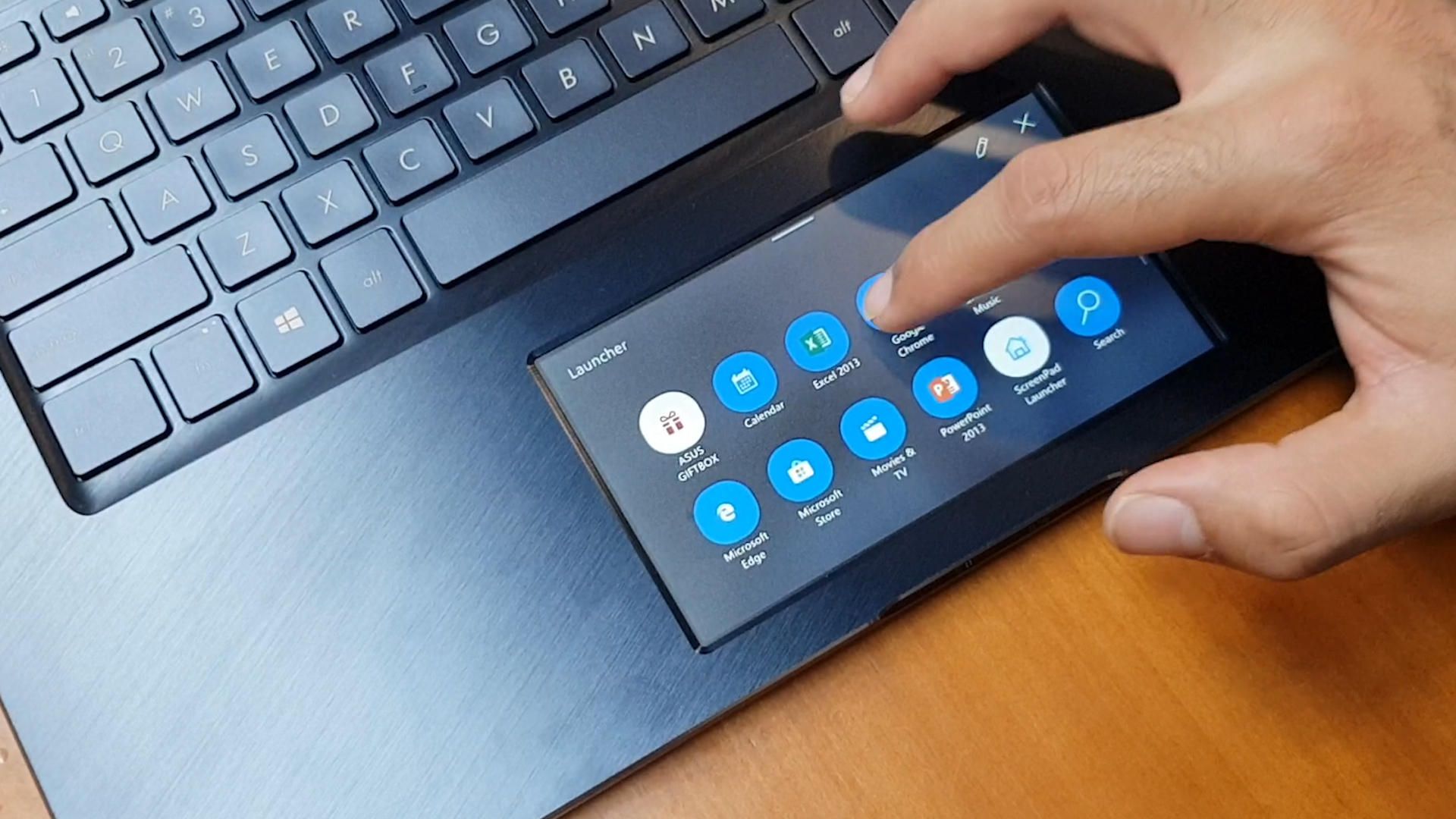 4 Cách Khắc Phục Lỗi Chuột Cảm Ứng Laptop Asus Cực Đơn Giản
20-08-2019, 3:52 pm
4 Cách Khắc Phục Lỗi Chuột Cảm Ứng Laptop Asus Cực Đơn Giản
20-08-2019, 3:52 pm
-
 Thay Chuột Cảm Ứng Giá Bao Nhiêu
20-08-2019, 11:34 am
Thay Chuột Cảm Ứng Giá Bao Nhiêu
20-08-2019, 11:34 am
-
Làm Thế Nào Để Kích Hoạt Touchpad Laptop Samsung 20-08-2019, 11:04 am